Trong Minecraft, người chơi có thể điều khiển nhân vật của mình trong quá trình sáng tạo nên một thế giới không có bất kì hạn chế nào. Những khối block sẽ xoay quanh tất cả các hoạt động vốn có ở nơi đây. Và chắc chắn rằng những sự hiểu biết về thao tác và tính năng cũng sẽ hỗ trợ bạn rất nhiều khi trải nghiệm đấy. Cùng Ku888.me tìm hiểu về các phím tắt trong Minecraft hữu dụng nhất cho người chơi nhé.
Các phím tắt có khả năng tối ưu hoá trải nghiệm của người chơi Minecraft
Mục lục
Các phím tắt trong Minecraft có thể thay đổi được
Các phím tắt trong Minecraft được chia làm 2 loại; một loại có thể được thay đổi cho thuận tay người chơi, số còn lại thì không. Và thường thì người ta sẽ giữ nguyên chứ không thay đổi vị trí của các phím tắt trừ khi họ có những thói quen đặc biệt nào đó. Vậy, hãy cùng bắt đầu với danh sách chi tiết những phím có thể thay đổi được nhé:
>>> Xem thêm: Những trải nghiệm khi chơi mod bí kíp luyện rồng Minecraft

Các phím di chuyển
Phím A: di chuyển sang trái
Phím D: di chuyển sang phải
Phím W: tiến về phía trước
Phím S: Lùi về phía sau
Phím Space: Nhảy lên
Phím Shift bên trái: Nhìn lén mục tiêu
Phím Ctrl trái: Tăng tốc độ di chuyển
Các phím Game Plays
Click chuột trái: Tấn công
Giữ chuột trái: Phá huỷ
Click chuột giữa: Nhặt khối block
Click chuột phải: sử dụng item
Giữ chuột phải: Đặt khối block
Các phím thao tác với Inventory (túi đồ)
Phím Q: Thả rơi Item
Phím số từ 1 – 9: Lựa chọn sử dụng Item theo thứ tự giống như ở trên thanh Hotbar.
Tổ hợp phím CTRL + Q: Thả rơi tất cả Item
Phím E: Mở Inventory (túi đồ)
Phím F: Đổi tay cầm item/dụng cụ/vũ khí.
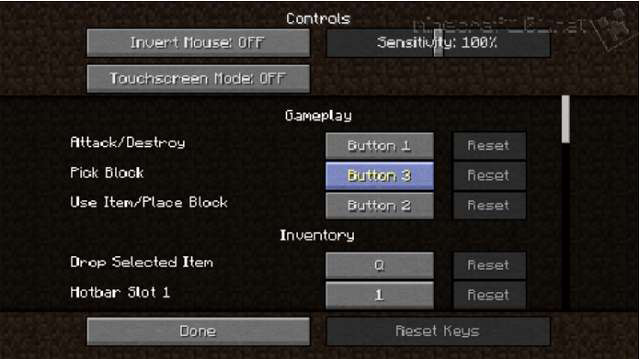
Các phím thao tác trong chế độ sáng tạo
Nhấn 2 lần Space: Đổi chế độ di chuyển dưới mặt đất thành bay lên khi chơi trong chế độ sáng tạo.
Tổ hợp phím X + 1 – 9: Tải về Load toolbar activator
Tổ hợp phím C + 1 – 9: Lưu Load toolbar activator
Các phím thao tác trong chế độ Multiplayer
Phím Tab: Hiển thị danh sách người chơi đang có mặt trong World.
Phím T: Mở cửa sổ, khung chat.
Phím /: Mở cửa sổ nhập lệnh điều khiển
Một số phím tắt khác
Phím L: mở thành tựu
Phím F2: chụp màn hình
Phím F11: chuyển từ chế độ cửa sổ sang toàn màn hình
Phím F5: Chuyển đổi linh hoạt giữa các góc nhìn.
Cách cài đặt lại vị trí phím tắt
Như đã nói ở trên, bình thường sẽ chẳng có ai muốn thay đổi vị trí của các phím tắt trong Minecraft; trừ những người chơi có thói quen đặc biệt về thao tác. Để đề phòng trường hợp ấy thì bài viết dưới đây cũng tổng hợp cả thao tác cài đặt cho họ để nâng cao hiệu quả chơi game và chất lượng trải nghiệm:
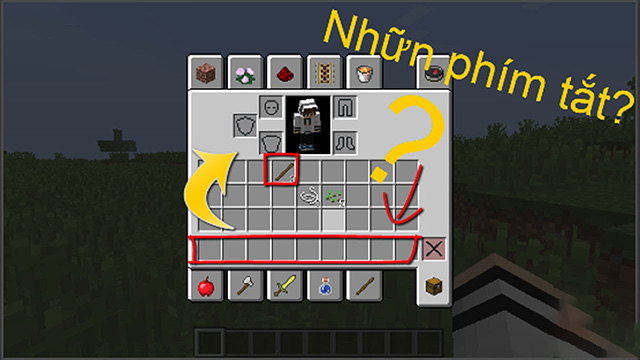
Bước 1: Mở menu và click chuột vào phần Options – Tuỳ chọn
Bước 2: Trong cửa sổ tính năng của Options, click chuột vào ô Controls
Bước 3: Sau khi bảng phím thao tác hiển thị, bạn click chuột vào một lệnh thao tác và bấm một phím bất kì để chuyển lệnh đó về phím vừa bấm. Làm tương tự đối với một số phím tắt khác mà bạn cần thay đổi.
Các phím tắt không thể thay đổi vị trí
Trong Minecraft cũng có một số phím tắt chức năng mà bạn không được phép hoặc không thể thay đổi theo thói quen và bắt buộc phải sử dụng như thiết lập trong suốt quá trình chơi game. Chúng gồm:
- Phím ESC: Mở Menu, bật quyền điều khiển cho con trỏ chuột, tạm dừng nếu đang ở chế độ Single Player, hoặc sử dụng để thoát cửa sổ chat/nhập lệnh đang hiển thị.
- Phím F1: Đây là phím tắt của màn hình hiển thị (HUD)
- Phím F2: Sử dụng tổ hợp với phím F1 để có thể chụp ảnh màn hình mà không có (HUD).
- Giữ và cuộn lên xuống chuột trái: Đây là thao tác với thanh Quick bar và thanh Chat khi chúng đang trong trạng thái mở.
- Phím Shift + Chuột trái: Kích vào một item hoặc Stack để di chuyển nó giữa kho và ngăn xếp.
- Khi có container đang mở, sử dụng tổ hợp phím này để di chuyển một stack giữa kho đồ và container.
- Khi có lò đang mở ngay cạnh, sử dụng tổ hợp này để kéo đồ hoặc stack vào kho.
- Khi chế tạo, nhấn tổ hợp trên vào ô thành phẩm sẽ chế tạo tối đa số lượng có thể tạo thành với nguyên liệu đang sở hữu và tự đưa chúng vào kho.
- Phím Shift + mũi tên lên và xuống: Sử dụng phím tắt trên trong chế độ Multiplayer khi đang chọn server sẽ đưa một server Names lên vị trí đặc biệt.
Trên đây là danh sách tất cả các phím tắt trong Minecraft mà mọi game thủ nên biết. Thông thạo những kiến thức trên sẽ khiến cho quá trình chơi game của bạn trở nên đơn giản hơn rất nhiều; đồng thời tối đa hoá được chất lượng trải nghiệm một cách triệt để.